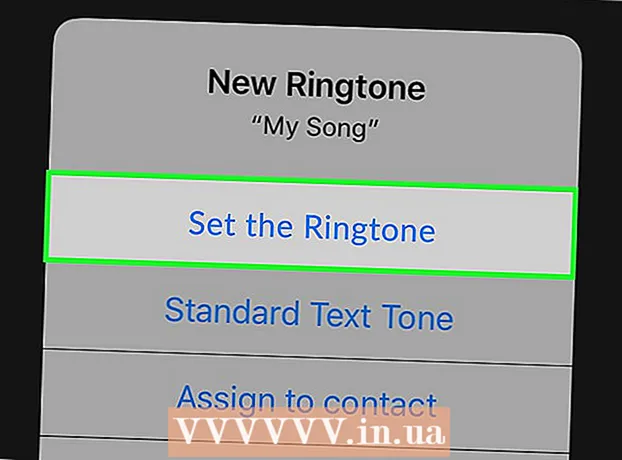Autor:
Janice Evans
Data De Criação:
1 Julho 2021
Data De Atualização:
21 Junho 2024

Contente
- Passos
- Método 1 de 5: restauração do sistema
- Método 2 de 5: recuperação de um backup de imagem do sistema (com um disco de instalação do Windows)
- Método 3 de 5: recuperação de um backup de imagem do sistema (sem disco de instalação)
- Método 4 de 5: Reinstale o Windows Vista
- Método 5 de 5: redefinição de fábrica
- Pontas
- Avisos
Se o seu computador com o Windows Vista parar de funcionar inesperadamente devido a um erro de sistema ou vírus, ou se você quiser limpar o disco rígido e restaurar as configurações de fábrica do computador, tente redefinir o computador ao estado original usando um dos métodos disponíveis: execute sistema de recuperação, restaure seu computador de um backup de imagem do sistema, reinstale o Windows ou redefina o computador para as configurações de fábrica.
Passos
Método 1 de 5: restauração do sistema
 1 Clique em "Iniciar" e selecione "Todos os programas".
1 Clique em "Iniciar" e selecione "Todos os programas". 2 Clique em "Acessórios" e selecione "Serviço".
2 Clique em "Acessórios" e selecione "Serviço". 3 Clique em Restauração do sistema. A janela "Restauração do sistema" aparecerá na tela.
3 Clique em Restauração do sistema. A janela "Restauração do sistema" aparecerá na tela.  4 Clique no botão de opção próximo ao ponto de restauração para restaurar seu computador a um estado anterior. Escolha um ponto de restauração recomendado pelo Windows ou outro ponto de restauração.
4 Clique no botão de opção próximo ao ponto de restauração para restaurar seu computador a um estado anterior. Escolha um ponto de restauração recomendado pelo Windows ou outro ponto de restauração. 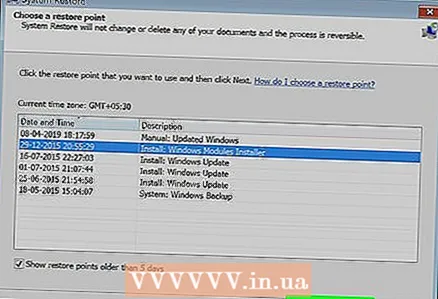 5 Clique em Avançar.
5 Clique em Avançar.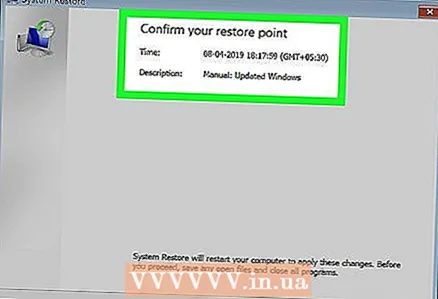 6 Quando solicitado a indicar qual unidade recuperar, certifique-se ao lado da unidade C:/ está checado.
6 Quando solicitado a indicar qual unidade recuperar, certifique-se ao lado da unidade C:/ está checado.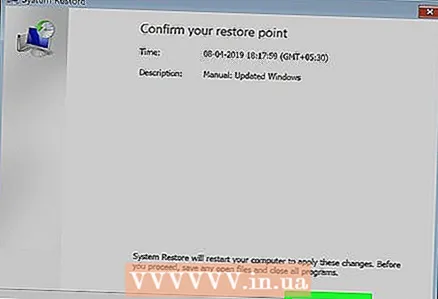 7 Clique em Concluir. Os arquivos de sistema do computador serão restaurados para um estado anterior, enquanto os arquivos pessoais permanecerão intactos.
7 Clique em Concluir. Os arquivos de sistema do computador serão restaurados para um estado anterior, enquanto os arquivos pessoais permanecerão intactos.
Método 2 de 5: recuperação de um backup de imagem do sistema (com um disco de instalação do Windows)
 1 Insira o disco de instalação do Windows que acompanha o seu computador na unidade.
1 Insira o disco de instalação do Windows que acompanha o seu computador na unidade. 2 Abra o menu iniciar e clique na seta ao lado do ícone de cadeado.
2 Abra o menu iniciar e clique na seta ao lado do ícone de cadeado.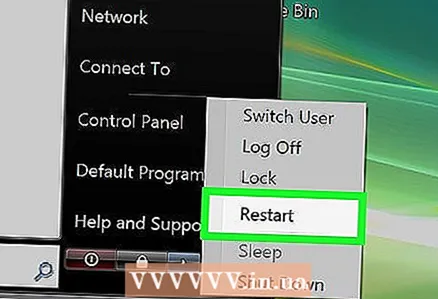 3 Selecione "Reiniciar". Durante a reinicialização, o computador reconhece o disco de instalação do Windows.
3 Selecione "Reiniciar". Durante a reinicialização, o computador reconhece o disco de instalação do Windows. 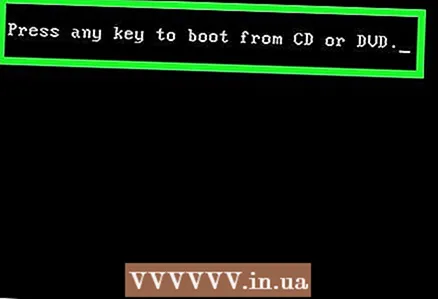 4 Quando o sistema solicitar que você pressione qualquer tecla, faça-o.
4 Quando o sistema solicitar que você pressione qualquer tecla, faça-o. 5 Selecione seu idioma de sistema preferido e clique em Avançar.
5 Selecione seu idioma de sistema preferido e clique em Avançar. 6 Clique em "Restauração do sistema".
6 Clique em "Restauração do sistema". 7 Selecione o sistema operacional que deseja recuperar. A linha de que você precisa provavelmente será: "Microsoft Windows Vista".
7 Selecione o sistema operacional que deseja recuperar. A linha de que você precisa provavelmente será: "Microsoft Windows Vista".  8 Clique em Avançar. O menu Opções de recuperação do sistema é exibido.
8 Clique em Avançar. O menu Opções de recuperação do sistema é exibido. 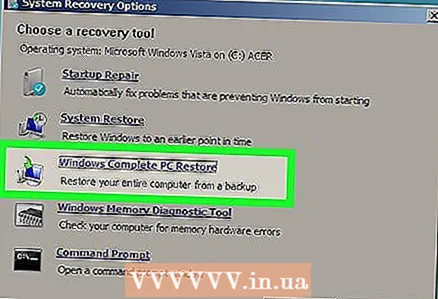 9 Selecione Windows Backup Complete PC.
9 Selecione Windows Backup Complete PC.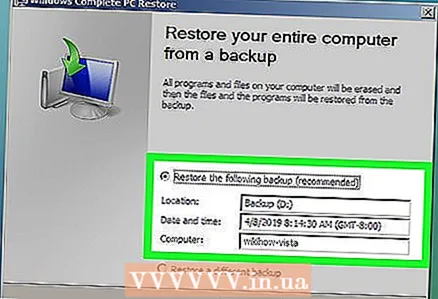 10 Selecione um ponto de restauração para o qual deseja reverter o computador.
10 Selecione um ponto de restauração para o qual deseja reverter o computador. 11 Clique em Avançar.
11 Clique em Avançar.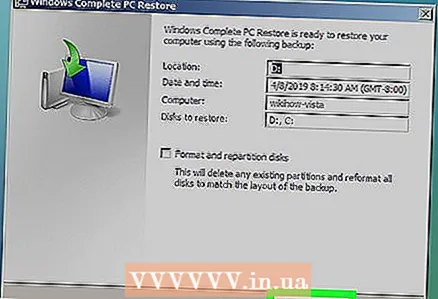 12 Certifique-se de selecionar o ponto de restauração correto e clique em Concluir. O Windows irá restaurar o conteúdo do computador, ou seja, os arquivos e configurações do sistema, para o estado no ponto de restauração selecionado.
12 Certifique-se de selecionar o ponto de restauração correto e clique em Concluir. O Windows irá restaurar o conteúdo do computador, ou seja, os arquivos e configurações do sistema, para o estado no ponto de restauração selecionado.
Método 3 de 5: recuperação de um backup de imagem do sistema (sem disco de instalação)
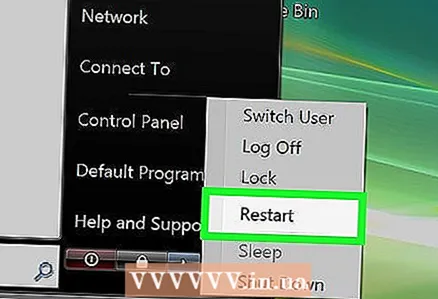 1 Ligue o seu computador com Windows Vista.
1 Ligue o seu computador com Windows Vista.- Se o seu computador já estiver ligado, abra o menu Iniciar e selecione Reiniciar no menu suspenso ao lado do ícone de cadeado.
 2 Pressione a tecla F8 repetidamente enquanto o computador é inicializado. O menu Opções de inicialização avançadas aparece na tela.
2 Pressione a tecla F8 repetidamente enquanto o computador é inicializado. O menu Opções de inicialização avançadas aparece na tela. - Se o menu Opções de inicialização avançadas não aparecer, reinicie o computador novamente e continue pressionando F8 até que o logotipo do Windows apareça na tela.
 3 Use as setas do teclado para destacar o item "Reparar o computador".
3 Use as setas do teclado para destacar o item "Reparar o computador".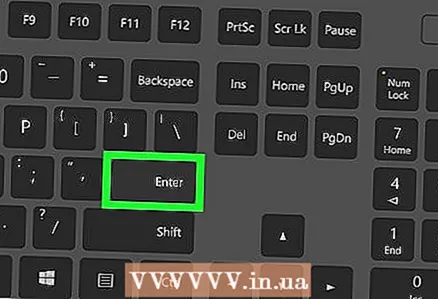 4 Pressione a tecla Enter.
4 Pressione a tecla Enter. 5 Selecione um layout de teclado a partir das opções disponíveis e clique em Avançar.
5 Selecione um layout de teclado a partir das opções disponíveis e clique em Avançar.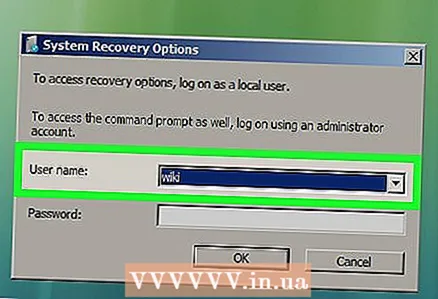 6 Selecione seu nome de usuário no menu suspenso e digite sua senha de login.
6 Selecione seu nome de usuário no menu suspenso e digite sua senha de login. 7 Clique OK. O menu Opções de recuperação do sistema é exibido na tela.
7 Clique OK. O menu Opções de recuperação do sistema é exibido na tela. 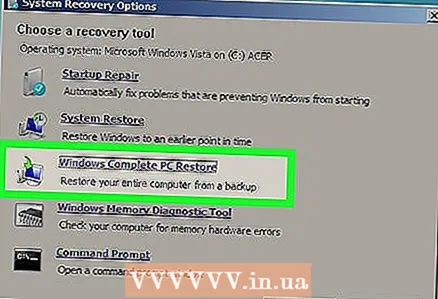 8 Selecione Windows Backup Complete PC.
8 Selecione Windows Backup Complete PC. 9 Selecione um ponto de restauração para o qual deseja reverter o computador.
9 Selecione um ponto de restauração para o qual deseja reverter o computador. 10 Clique em Avançar.
10 Clique em Avançar.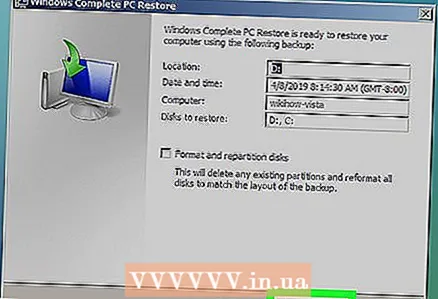 11 Certifique-se de selecionar o ponto de restauração correto e clique em Concluir. O Windows irá restaurar o conteúdo do computador, como arquivos e configurações do sistema, para o estado no ponto de restauração selecionado.
11 Certifique-se de selecionar o ponto de restauração correto e clique em Concluir. O Windows irá restaurar o conteúdo do computador, como arquivos e configurações do sistema, para o estado no ponto de restauração selecionado.
Método 4 de 5: Reinstale o Windows Vista
- 1Ligue o seu computador com Windows Vista.
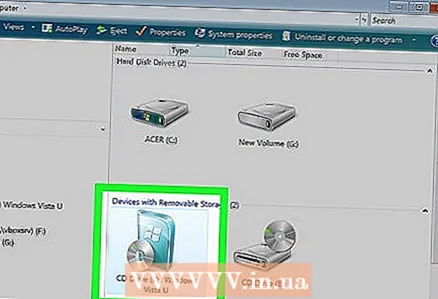 2 Insira o disco de instalação do Windows Vista em seu computador. A janela de instalação do Windows aparecerá na tela.
2 Insira o disco de instalação do Windows Vista em seu computador. A janela de instalação do Windows aparecerá na tela.  3 Clique em Instalar agora.
3 Clique em Instalar agora. 4 Leia os termos de licença do Windows Vista e clique em “Aceito os termos de licença”.
4 Leia os termos de licença do Windows Vista e clique em “Aceito os termos de licença”.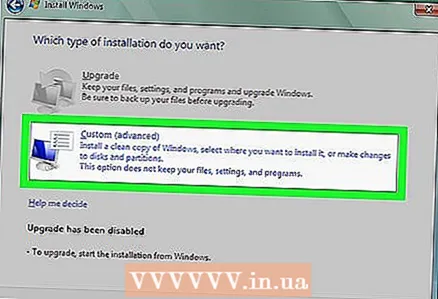 5 Quando solicitado a escolher um tipo de instalação, selecione "Completo".
5 Quando solicitado a escolher um tipo de instalação, selecione "Completo". 6 Quando solicitado a selecionar uma partição para instalar o Windows, selecione a partição C:/.
6 Quando solicitado a selecionar uma partição para instalar o Windows, selecione a partição C:/. 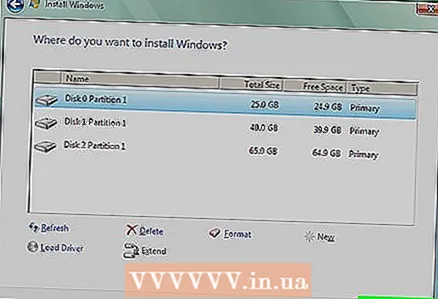 7 Clique em Avançar. Isso iniciará o processo de instalação do Windows Vista e seu computador retornará às configurações padrão.
7 Clique em Avançar. Isso iniciará o processo de instalação do Windows Vista e seu computador retornará às configurações padrão.
Método 5 de 5: redefinição de fábrica
- 1 Desconecte todos os periféricos externos não essenciais do computador. Exemplos de tais dispositivos incluem impressoras, unidades flash e scanners.
- 2Ligue o seu computador.
 3 Pressione a tecla F8 repetidamente enquanto o computador é inicializado. O menu Opções de inicialização avançadas aparece na tela.
3 Pressione a tecla F8 repetidamente enquanto o computador é inicializado. O menu Opções de inicialização avançadas aparece na tela. - Se o menu Opções de inicialização avançadas não aparecer, reinicie o computador novamente e continue pressionando F8 até que o logotipo do Windows apareça na tela.
 4 Use as setas do teclado para destacar o item "Reparar o computador".
4 Use as setas do teclado para destacar o item "Reparar o computador". 5 Pressione a tecla Enter.
5 Pressione a tecla Enter.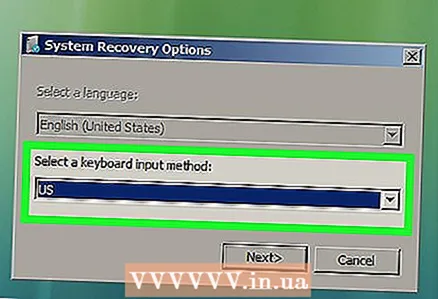 6 Selecione um layout de teclado entre as opções disponíveis e clique em Avançar.
6 Selecione um layout de teclado entre as opções disponíveis e clique em Avançar. 7 Entre usando seu nome de usuário e senha.
7 Entre usando seu nome de usuário e senha. 8 Selecione a opção para restaurar a imagem do sistema. Por exemplo, se você estiver usando um computador Dell, selecione Dell Factory Image Restore.
8 Selecione a opção para restaurar a imagem do sistema. Por exemplo, se você estiver usando um computador Dell, selecione Dell Factory Image Restore.  9 Clique em Avançar.
9 Clique em Avançar. 10 Marque a caixa ao lado da opção "Formatar e particionar discos".
10 Marque a caixa ao lado da opção "Formatar e particionar discos". 11 Clique em Avançar. O computador será restaurado ao estado de fábrica.
11 Clique em Avançar. O computador será restaurado ao estado de fábrica.  12 Quando o processo de restauração for concluído, clique em Concluir. Após reiniciar o computador, ele estará pronto para funcionar como se tivesse sido inicializado pela primeira vez.
12 Quando o processo de restauração for concluído, clique em Concluir. Após reiniciar o computador, ele estará pronto para funcionar como se tivesse sido inicializado pela primeira vez.
Pontas
- Execute uma restauração do sistema se o seu PC tiver sido infectado com um vírus, malware ou qualquer outro tipo de malware. A Restauração do sistema irá restaurar arquivos de registro e outras configurações do Windows, sem os quais o computador não pode funcionar de maneira eficaz.
- Redefina o computador para a condição original de fábrica se você vendê-lo ou dá-lo a outra pessoa. Isso impedirá que outros usuários acessem suas informações pessoais que podem ter permanecido no computador.
- Se você decidir reinstalar o Windows Vista ou restaurar as configurações de fábrica do seu computador, certifique-se de instalar o software antivírus atualizado em seu computador para evitar que malware e vírus o infectem novamente.
- Para usar a restauração completa, a imagem de backup concluída deve estar em outro disco ou dispositivo na rede. Você pode criar um backup de disco usando o utilitário Backup and Restore do sistema.
Avisos
- Se você tiver a opção de copiar seus arquivos e documentos pessoais, faça-o antes de seguir qualquer um dos métodos ou etapas deste artigo. A maioria deles resultará em uma reinicialização a frio e apagamento do disco rígido do seu computador, fazendo com que você perca todos os seus dados pessoais.
- Lembre-se de que restaurar o computador a partir de um backup de imagem do sistema substituirá todos os arquivos do computador por seus equivalentes no ponto de restauração. Os programas, configurações e arquivos atuais serão substituídos pelos arquivos anteriores.